こんにちは☆レンタル携帯モバレンです!
みなさんは『Face ID』機能を利用していますか??
Face IDを設定すれば、画面にちらっと視線を向けるだけで、iPhone や iPad のロック解除、購入時の認証、App へのサインインなどを安全に済ませることができます。

◆Face IDの設定の仕方
Face ID を設定する前に、TrueDepth カメラや自分の顔が何かに覆われていないか確認してください。
Face ID はメガネをかけていたりコンタクトレンズを着けていても機能するようになっています。
口や鼻がマスクなどで覆われていると、Face ID を設定できません。
iPhone や iPad を顔から腕の長さ程度かそれより近く (25 〜 50 センチ) 離した位置がベストです。
1.「設定」>「Face ID とパスコード」の順に選択します。パスコードの入力画面が表示された場合は、入力します。
2.「Face ID をセットアップ」をタップします。
3.デバイスを縦向きに持ち、本体の前に顔が来るようにして、「開始」をタップします。
4.顔がフレームの中に収まるようにし、頭をゆっくりと、円を描くように動かします。頭を動かせない場合は、「アクセシビリティオプション」をタップしてください。
5.最初の Face ID のスキャンが終わったら、「続ける」をタップします。
6.もう一度、円を描くようにして、頭をゆっくりと動かします。
7.「完了」をタップします。
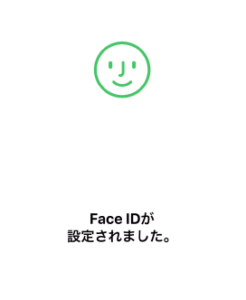
パスコードを設定していない場合は、代替の本人確認手段として使えるように、パスコードを作成しておくように案内されます。
Face ID を使えるようにする機能を選択したり、Face ID をリセットしたりするには、「設定」>「Face ID とパスコード」の順に選択します。
このFace IDに慣れてしまうと、パスコード入力が面倒に感じるようです…(笑)
しかし、マスク生活の今、マスクをしていると認証されないので不便さを感じることも。
その点から、指紋認証を推す人も少なくないようです。
また、Face IDはiPhoneやiPadなどのApple製品で利用できる機能ですが、Androidでも顔認証機能がついているものもあります。
コロナが収束してまたマスク無しの生活になったらFace IDがさらに活躍しそうですね!
設定がまだの人はぜひ設定してみてくださいね♪
モバレンでは人気のiPhoneからAndroidまでお得なスマホセットをご用意しております!
もちろんSIMのみレンタルもOK(^^)/
ぜひお問合せください♪♪








